วิธีลบพื้นหลังใน Canva
เผยแพร่แล้ว: 2023-11-13คุณเบื่อกับการดิ้นรนเพื่อลบพื้นหลังออกจากรูปภาพของคุณหรือไม่? ไม่ต้องมองอีกต่อไป! ในบทความนี้ เราจะเจาะลึกเข้าไปในโลกของ Canva และสำรวจวิธีที่คุณสามารถลบพื้นหลังได้อย่างง่ายดายด้วยการคลิกเพียงไม่กี่ครั้ง ไม่ว่าคุณจะเป็นนักออกแบบกราฟิก ผู้จัดการโซเชียลมีเดีย หรือเพียงแค่ผู้ที่รักการสร้างสรรค์ภาพ การรู้วิธีลบพื้นหลังใน Canva จะนำการออกแบบของคุณไปสู่อีกระดับหนึ่ง บอกลาการแก้ไขด้วยตนเองที่น่าเบื่อ และพบกับการปรับแต่งภาพที่ราบรื่น!
สารบัญ
เหตุใดการลบพื้นหลังใน Canva จึงมีความสำคัญ
การลบพื้นหลังใน Canva อาจดูเหมือนเป็นรายละเอียดเล็กๆ น้อยๆ แต่เป็นสิ่งสำคัญสำหรับการสร้างงานออกแบบที่ดึงดูดสายตา การกำจัดองค์ประกอบที่ไม่จำเป็นและการแยกตัวแบบออกจากกัน จะทำให้คุณได้ภาพที่ดูสะอาดตาและเป็นมืออาชีพ ไม่ว่าคุณจะทำงานนำเสนอ โพสต์บนโซเชียลมีเดีย หรือแบนเนอร์ของเว็บไซต์ การลบพื้นหลังสามารถช่วยดึงดูดความสนใจไปยังจุดสนใจหลักของคุณได้
ข้อดีหลักประการหนึ่งของการลบพื้นหลังใน Canva คือทำให้มีความยืดหยุ่นมากขึ้นเมื่อต้องปรับแต่งการออกแบบ เมื่อคุณแยกวัตถุออกโดยการกำจัดพื้นหลัง คุณสามารถทดลองใช้พื้นหลังที่แตกต่างกัน หรือแม้แต่สร้างพื้นหลังโปร่งใสเพื่อผสานการออกแบบของคุณเข้ากับภาพอื่น ๆ ได้อย่างราบรื่น ความสามารถในการปรับตัวในระดับนี้ช่วยให้นักออกแบบสามารถถ่ายทอดข้อความของตนได้อย่างมีประสิทธิภาพมากขึ้น และรับประกันว่าภาพของพวกเขาจะสื่อถึงแบรนด์ได้
นอกจากนี้ การลบพื้นหลังใน Canva ยังช่วยปรับปรุงความสอดคล้องของภาพบนแพลตฟอร์มต่างๆ แพลตฟอร์มที่ต่างกันอาจมีขนาดหรือโทนสีที่แตกต่างกันซึ่งขัดแย้งกับพื้นหลังดั้งเดิมของรูปภาพ การลบออกและแทนที่ด้วยแบบกลางๆ หรือแบบคู่กัน คุณสามารถมั่นใจได้ว่าการออกแบบของคุณดูสอดคล้องกันและเป็นมืออาชีพ ไม่ว่าจะโพสต์ไว้ที่ใดก็ตาม
โดยสรุป แม้ว่าการลบพื้นหลังใน Canva อาจมองว่าเป็นงานที่น่าเบื่อสำหรับบางคน แต่ก็ไม่สามารถเน้นย้ำถึงความสำคัญของมันได้เมื่อพยายามสร้างการออกแบบที่สะดุดตา ช่วยให้มีความยืดหยุ่นมากขึ้นในแง่ของการปรับแต่งและเพิ่มความสอดคล้องของภาพทั่วทั้งแพลตฟอร์ม ดังนั้นครั้งต่อไปที่คุณทำงานในโครงการออกแบบใน Canva อย่าลืมรายละเอียดเล็กๆ น้อยๆ นี้ ซึ่งสามารถสร้างความแตกต่างได้!
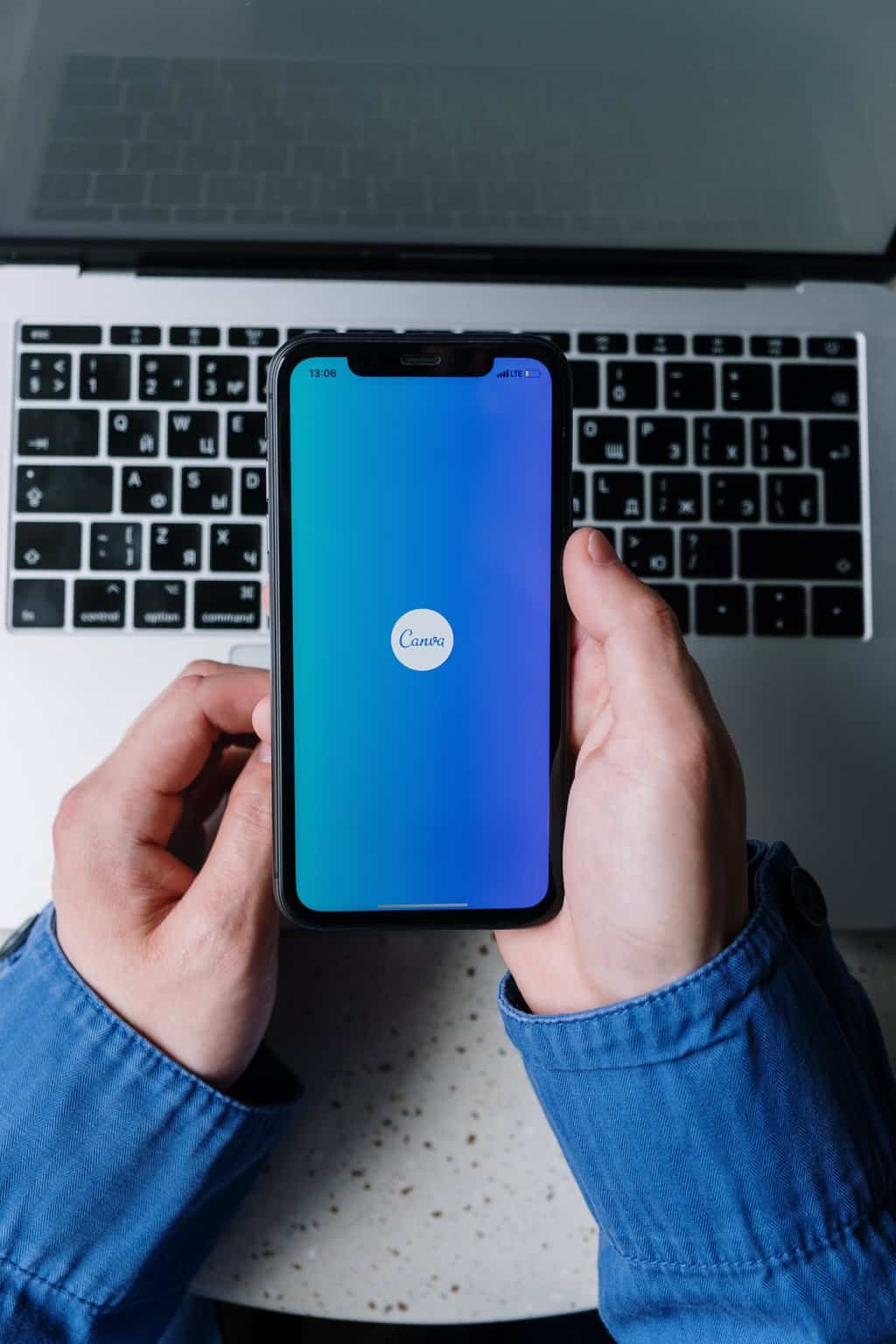 ขั้นตอนที่ 1: การเข้าถึงเครื่องมือลบพื้นหลัง
ขั้นตอนที่ 1: การเข้าถึงเครื่องมือลบพื้นหลัง
หากต้องการเริ่มลบพื้นหลังใน Canva ขั้นตอนแรกคือเข้าถึงเครื่องมือลบพื้นหลัง ฟีเจอร์เก๋ไก๋นี้ช่วยให้คุณแยกหัวข้อของรูปภาพออกจากพื้นหลังได้อย่างง่ายดาย ทำให้เหมาะอย่างยิ่งสำหรับการสร้างการออกแบบที่ดูเป็นมืออาชีพหรือปรับปรุงโพสต์บนโซเชียลมีเดียของคุณ หากต้องการเข้าถึงเครื่องมือนี้ ให้เปิด Canva และเลือกประเภทการออกแบบที่คุณต้องการใช้งาน ไม่ว่าจะเป็นสไลด์การนำเสนอ กราฟิกโซเชียลมีเดีย หรือรูปแบบอื่นใด เมื่อคุณเลือกเทมเพลตหรือขนาดแคนวาสที่ต้องการแล้ว ให้คลิกแท็บ "องค์ประกอบ" ที่อยู่ทางด้านซ้ายของหน้าจอ
ภายในแท็บองค์ประกอบ ให้ค้นหาและคลิกเครื่องมือลบพื้นหลัง ควรอยู่ในรายการเครื่องมือแก้ไขรูปภาพ เมื่อเลือกแล้ว คุณจะได้รับแจ้งให้อัปโหลดภาพจากอุปกรณ์ของคุณ หรือเลือกจากคลังภาพอันกว้างขวางของ Canva โปรดจำไว้ว่าเครื่องมือนี้ทำงานได้ดีที่สุดกับรูปภาพที่มีคอนทราสต์สูงและรูปภาพที่มีขอบคมเพื่อความแม่นยำในการแยกวัตถุที่ดีขึ้น ดังนั้นเลือกภาพถ่ายที่เหมาะสมแล้วมาต่อที่ขั้นตอนที่ 2: การใช้เครื่องมือลบพื้นหลังใน Canva กัน!
ขั้นตอนที่ 2: การอัปโหลดภาพของคุณ
การอัปโหลดภาพเป็นขั้นตอนที่น่าตื่นเต้นในกระบวนการลบพื้นหลังด้วย Canva มันคือช่วงเวลาที่ความคิดสร้างสรรค์ของคุณเริ่มเป็นรูปเป็นร่าง และนำวิสัยทัศน์ของคุณมาสู่ชีวิต Canva มอบประสบการณ์การอัพโหลดที่ราบรื่น ช่วยให้คุณสามารถถ่ายโอนรูปภาพที่คุณต้องการใช้งานจากคอมพิวเตอร์หรือที่เก็บข้อมูลบนคลาวด์ไปยังแพลตฟอร์มการแก้ไขได้โดยตรง
ข้อดีอย่างหนึ่งที่ยอดเยี่ยมของการใช้ Canva เพื่อลบพื้นหลังคือการรองรับไฟล์รูปแบบต่างๆ ไม่ว่าคุณจะมีไฟล์ JPEG, PNG, GIF หรือแม้แต่ไฟล์ SVG Canva ก็จัดการได้ทั้งหมด ซึ่งหมายความว่าคุณมีความยืดหยุ่นในการทำงานกับรูปภาพทุกประเภทและยังคงได้ผลลัพธ์ที่ดูเป็นมืออาชีพ
นอกจากนี้ เมื่ออัปโหลดแล้ว Canva ยังมีตัวเลือกมากมายในการปรับแต่งภาพของคุณก่อนที่จะเข้าสู่การลบพื้นหลัง คุณสามารถครอบตัดหรือปรับขนาดให้พอดีกับโปรเจ็กต์ของคุณ ปรับระดับความสว่างและคอนทราสต์เพื่อเพิ่มความน่าดึงดูดทางสายตา หรือแม้แต่ใช้ฟิลเตอร์หรือเพิ่มข้อความซ้อนทับได้หากต้องการ ความอเนกประสงค์นี้ช่วยเพิ่มศักยภาพให้กับผู้สร้างอย่างที่ไม่เคยมีมาก่อนด้วยการนำเสนอชุดเครื่องมือที่ครบถ้วนภายในแพลตฟอร์มเดียว ปลดปล่อยจินตนาการของคุณได้เลย Canva ช่วยคุณได้!
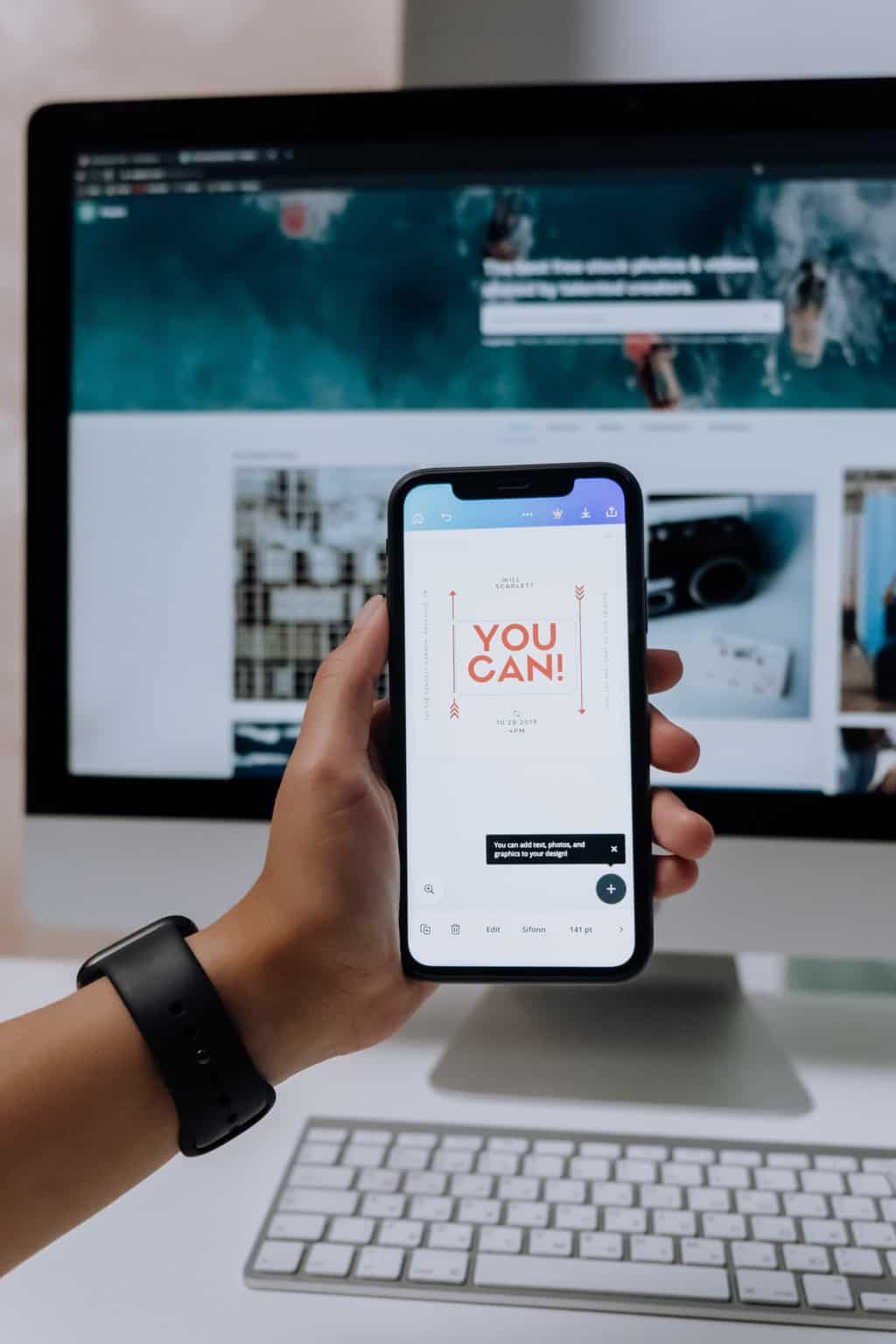 ขั้นตอนที่ 3: การใช้เครื่องมือลบพื้นหลัง
ขั้นตอนที่ 3: การใช้เครื่องมือลบพื้นหลัง
ขั้นตอนที่ 3: การใช้เครื่องมือลบพื้นหลังคือจุดที่ความมหัศจรรย์ที่แท้จริงเกิดขึ้น เครื่องมืออันทรงพลังภายใน Canva ช่วยให้คุณสามารถลบพื้นหลังออกจากรูปภาพได้อย่างง่ายดายด้วยการคลิกเพียงไม่กี่ครั้ง บอกลาการเลือกและการลบข้อมูลด้วยตนเองที่น่าเบื่อ!

หากต้องการใช้ตัวลบพื้นหลัง เพียงเลือกรูปภาพที่คุณต้องการแก้ไขแล้วคลิกแท็บเอฟเฟกต์ในแถบเครื่องมือ จากนั้นเลื่อนลงไปจนกว่าคุณจะพบตัวเลือก Background Remover และคลิกที่มัน จากนั้น Canva จะตรวจจับวัตถุหลักของภาพของคุณโดยอัตโนมัติ และลบพื้นหลังออก ทำให้คุณได้ภาพตัดที่สะอาดตาที่พร้อมจะวางบนพื้นหลังที่คุณเลือก
สิ่งหนึ่งที่ควรสังเกตก็คือ แม้ว่าเครื่องมือลบพื้นหลังของ Canva จะทำงานได้อย่างน่าประทับใจเกือบตลอดเวลา แต่ก็อาจไม่สมบูรณ์แบบเสมอไป รูปภาพที่ซับซ้อนหรือซับซ้อนเป็นพิเศษบางครั้งอาจทำให้เกิดความท้าทายสำหรับเครื่องมือลบอัตโนมัติเช่นนี้ ในกรณีเหล่านี้ คุณอาจต้องปรับแต่งรายละเอียดบางอย่างด้วยตนเองโดยใช้เครื่องมือแก้ไขเพิ่มเติมที่มีอยู่ใน Canva หรือพิจารณาใช้วิธีการอื่นโดยสิ้นเชิง อย่างไรก็ตาม สำหรับรูปภาพทั่วไปและกราฟิกที่เรียบง่าย เครื่องมือลบพื้นหลังของ Canva มอบผลลัพธ์ที่โดดเด่นได้อย่างรวดเร็วและง่ายดาย
ลองใช้เครื่องมือที่น่าทึ่งนี้ใน Canva ได้เลย ดูว่าเครื่องมือนี้ทำให้กระบวนการออกแบบของคุณง่ายขึ้นได้อย่างไรโดยกำจัดการใช้เวลานานในการแก้ไขพื้นหลัง เมื่อขั้นตอนที่ 3 เสร็จสมบูรณ์ คุณก็พร้อมที่จะก้าวไปสู่การเพิ่มเอฟเฟกต์หรือเลือกพื้นหลังใหม่สำหรับรูปภาพของคุณ – เปลี่ยนการออกแบบของคุณจากธรรมดาไปสู่พิเศษด้วยการคลิกเพียงไม่กี่ครั้ง!
ขั้นตอนที่ 4: ปรับการตั้งค่าเพื่อผลลัพธ์ที่ดีขึ้น
การปรับการตั้งค่าเป็นขั้นตอนสำคัญในการลบพื้นหลังใน Canva ด้วยการปรับการตั้งค่าอย่างละเอียด คุณจะได้ผลลัพธ์ที่แม่นยำและละเอียดยิ่งขึ้น การตั้งค่าสำคัญประการหนึ่งที่ต้องใส่ใจคือระดับความคลาดเคลื่อน การตั้งค่านี้กำหนดว่าจะเลือกหรือลบพื้นหลังมากน้อยเพียงใด การเพิ่มระดับความคลาดเคลื่อนช่วยให้สามารถเลือกได้กว้างขึ้น ในขณะที่ลดลงโดยเน้นไปที่รายละเอียดที่เล็กลง การทดลองกับระดับความทนทานที่แตกต่างกันสามารถช่วยให้คุณพบสมดุลที่เหมาะสมระหว่างความแม่นยำและประสิทธิภาพ
การตั้งค่าที่สำคัญอีกประการหนึ่งในการปรับคือการขนนก ขนนกจะสร้างการเปลี่ยนแปลงที่นุ่มนวลระหว่างวัตถุและพื้นที่โดยรอบ ทำให้ภาพของคุณดูเป็นธรรมชาติมากขึ้น ค่าขนนกที่สูงขึ้นหมายถึงการเปลี่ยนภาพที่ราบรื่นยิ่งขึ้น ในขณะที่ค่าที่ต่ำกว่าจะทำให้ขอบคมชัดขึ้น ขึ้นอยู่กับความซับซ้อนของภาพและผลลัพธ์ที่ต้องการ การเล่นกับค่าขนนกต่างๆ สามารถสร้างความแตกต่างได้
นอกจากนี้ ให้ใช้ประโยชน์จากเครื่องมืออื่นๆ ที่มีอยู่ภายใน Canva เพื่อปรับแต่งการเลือกของคุณเพิ่มเติม เครื่องมือแปรงช่วยให้คุณสามารถเพิ่มหรือลบส่วนต่างๆ จากการเลือกของคุณได้อย่างถูกต้อง เพื่อให้มั่นใจว่าจะไม่พลาดรายละเอียดใด ๆ ในระหว่างการลบพื้นหลัง นอกจากนี้ การใช้ตัวเลือกขั้นสูง เช่น ปรับแต่งขอบหรือความแข็งของขอบ สามารถช่วยปรับปรุงพื้นที่ที่มีขอบที่สลับซับซ้อนหรือหยักเพื่อให้ได้ผลลัพธ์โดยรวมที่ดีขึ้น
อย่าประมาทว่าการปรับการตั้งค่าเหล่านี้สามารถยกระดับทักษะการแก้ไขภาพของคุณและสร้างภาพที่น่าทึ่งที่โดดเด่นกว่าผู้อื่นบนแพลตฟอร์มโซเชียลมีเดียหรือเว็บไซต์ได้อย่างไร!
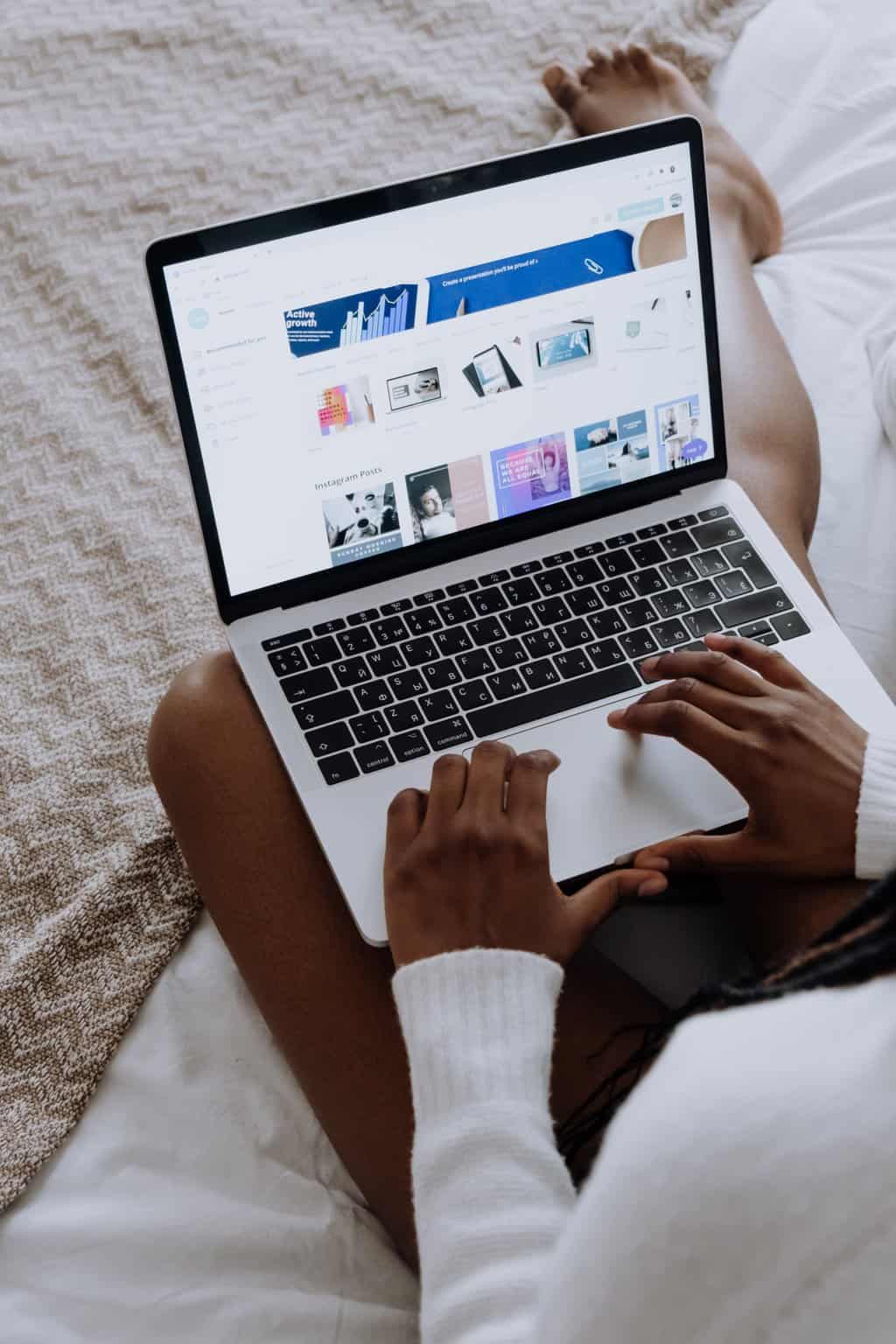 ขั้นตอนที่ 5: ดาวน์โหลดและบันทึกรูปภาพที่คุณแก้ไข
ขั้นตอนที่ 5: ดาวน์โหลดและบันทึกรูปภาพที่คุณแก้ไข
เมื่อคุณลบพื้นหลังของรูปภาพใน Canva เรียบร้อยแล้ว ก็ถึงเวลาดาวน์โหลดและบันทึกผลงานชิ้นเอกที่คุณแก้ไขแล้ว ขั้นตอนสุดท้ายนี้ช่วยให้คุณสามารถรักษางานของคุณและนำไปใช้ในรูปแบบต่างๆ เช่น การแชร์บนโซเชียลมีเดีย หรือใช้เพื่อการนำเสนออย่างมืออาชีพ
เมื่อดาวน์โหลดภาพจาก Canva โปรดใช้เวลาสักครู่เพื่อพิจารณารูปแบบไฟล์ที่เหมาะกับความต้องการของคุณมากที่สุด Canva มีตัวเลือกมากมาย รวมถึง JPEG, PNG และ PDF การเลือกรูปแบบที่เหมาะสมจะขึ้นอยู่กับปัจจัยต่างๆ เช่น วัตถุประสงค์ของภาพและการใช้งานตามวัตถุประสงค์ ตัวอย่างเช่น หากคุณต้องการใช้ภาพที่แก้ไขบนเว็บไซต์หรือแพลตฟอร์มดิจิทัล การบันทึกเป็นไฟล์ PNG จะคงความละเอียดสูงและความสามารถในการมีพื้นหลังโปร่งใสได้
นอกเหนือจากการเลือกรูปแบบไฟล์ที่เหมาะสมแล้ว ให้คำนึงถึงตำแหน่งที่คุณต้องการบันทึกภาพที่แก้ไขแล้วด้วย การจัดระเบียบโฟลเดอร์เฉพาะสำหรับจะเป็นประโยชน์สำหรับการเข้าถึงได้ง่ายในโครงการหรือการแก้ไขในอนาคต นอกจากนี้ การเพิ่มชื่อที่สื่อความหมายให้กับการแก้ไขเวอร์ชันต่างๆ ช่วยให้มั่นใจได้ว่าคุณสามารถค้นหาได้อย่างรวดเร็วเมื่อจำเป็น ด้วยการบันทึกและจัดระเบียบไฟล์เหล่านี้อย่างขยันขันแข็งในวันนี้ คุณกำลังเตรียมตัวเองให้มีประสิทธิภาพมากขึ้นในอนาคตเมื่อทำงานกับรูปภาพหลายรูปหรือทบทวนการออกแบบก่อนหน้านี้
สรุป: ปรับปรุงการออกแบบของคุณด้วยคุณสมบัติการลบพื้นหลังของ Canva
โดยสรุป คุณสมบัติการลบพื้นหลังของ Canva คือเครื่องมืออันทรงพลังที่สามารถนำการออกแบบของคุณไปสู่อีกระดับหนึ่ง ด้วยการสามารถลบพื้นหลังที่ไม่ต้องการออกได้อย่างง่ายดาย คุณมีอิสระในการสร้างกราฟิกที่สะอาดตาและดูเป็นมืออาชีพมากขึ้น ไม่ว่าคุณจะออกแบบโลโก้ โพสต์บนโซเชียลมีเดีย หรือสไลด์การนำเสนอ ฟีเจอร์นี้ช่วยให้คุณมุ่งความสนใจไปที่หัวข้อหลักและทำให้โดดเด่นได้
สิ่งที่ยอดเยี่ยมอย่างหนึ่งเกี่ยวกับฟีเจอร์การลบพื้นหลังของ Canva คือความเรียบง่าย ด้วยการคลิกเพียงไม่กี่ครั้ง คุณก็สามารถกำจัดพื้นหลังที่รบกวนสมาธิ และสร้างการผสานรวมที่ราบรื่นระหว่างการออกแบบของคุณกับสภาพแวดล้อม สิ่งนี้มีประโยชน์อย่างยิ่งเมื่อทำงานกับเอกสารทางการตลาดหรือรูปภาพผลิตภัณฑ์ที่คุณต้องการเน้นองค์ประกอบเฉพาะโดยไม่รบกวนสายตา
นอกจากนี้ ด้วยการใช้คุณลักษณะการลบพื้นหลังของ Canva อย่างมีประสิทธิภาพ คุณจะมีโอกาสทดลองกับพื้นหลังที่แตกต่างกัน และดูว่าอะไรดีที่สุดสำหรับการออกแบบของคุณ คุณสามารถเลือกจากคลังรูปภาพคุณภาพสูงที่มีให้เลือกมากมายของ Canva หรืออัปโหลดพื้นหลังที่คุณกำหนดเองเพื่อปรับแต่งให้เป็นส่วนตัวยิ่งขึ้น โดยรวมแล้ว ฟีเจอร์นี้ช่วยให้นักออกแบบสามารถควบคุมภาพของตนได้ดียิ่งขึ้น และช่วยให้พวกเขาสร้างการออกแบบที่สะดุดตาซึ่งสร้างความประทับใจไม่รู้ลืมแก่ผู้ชม
เหตุใดจึงต้องเลือกการออกแบบธรรมดาๆ ในเมื่อคุณสามารถปรับปรุงการออกแบบเหล่านั้นด้วยฟีเจอร์การลบพื้นหลังของ Canva ทดลองใช้และปลดปล่อยความคิดสร้างสรรค์ของคุณวันนี้!
